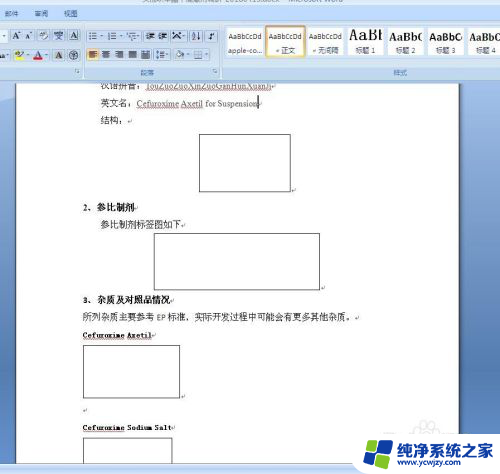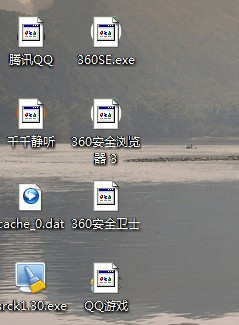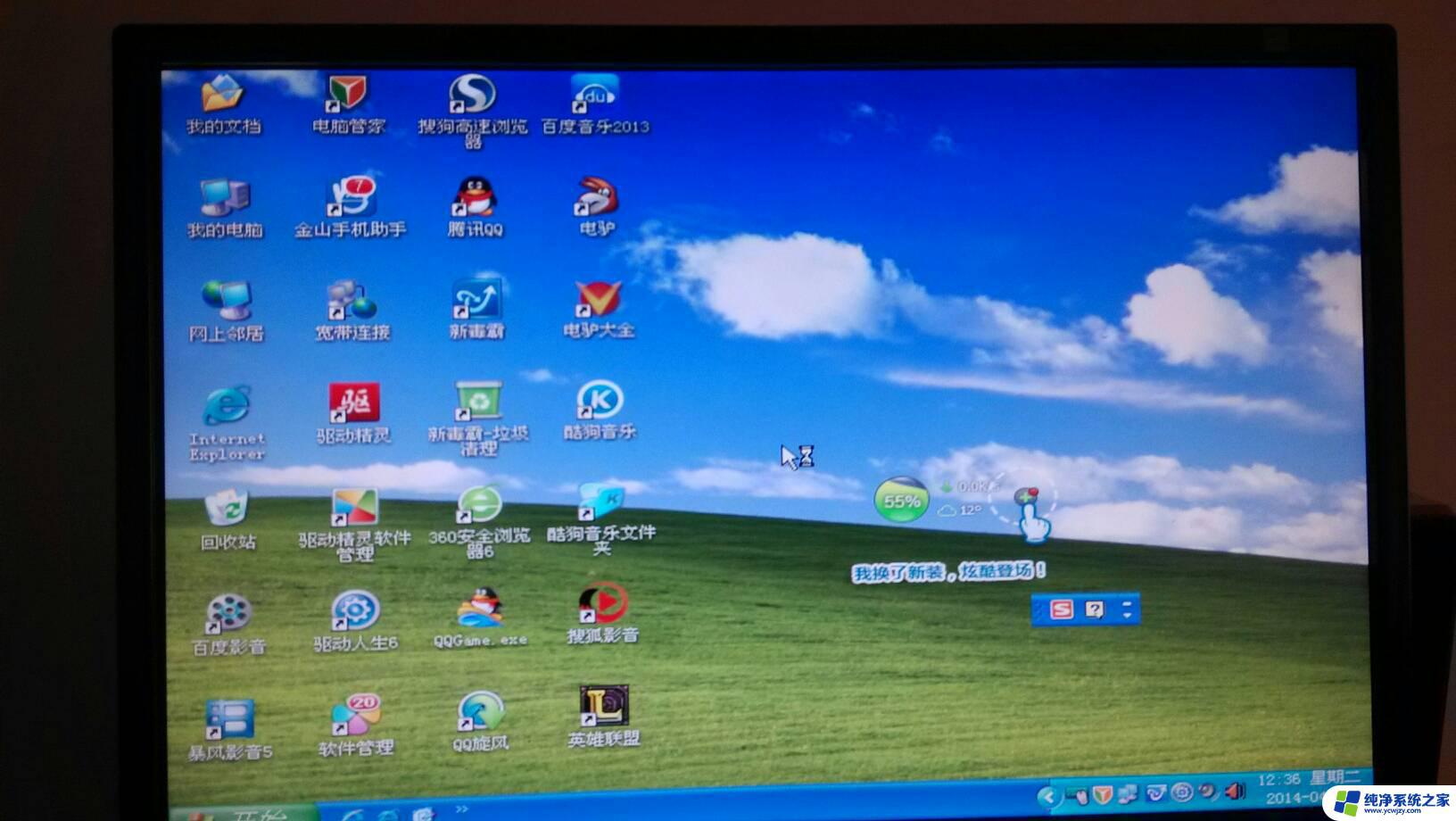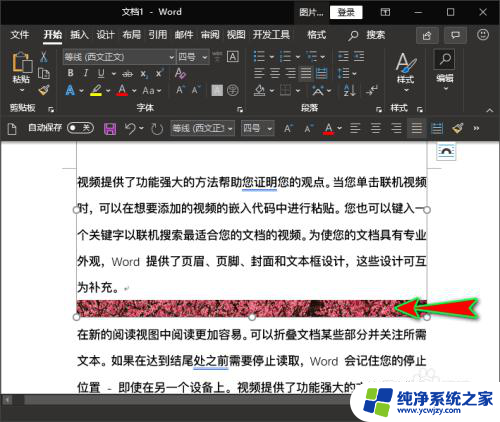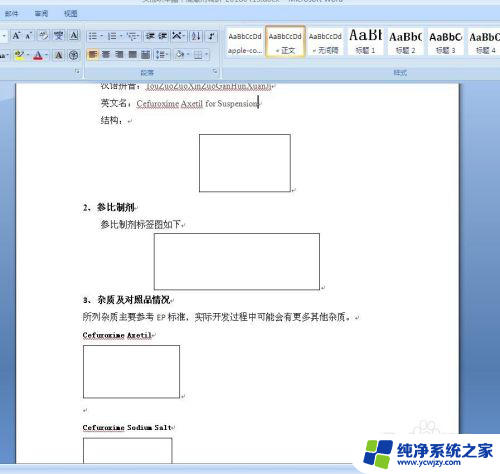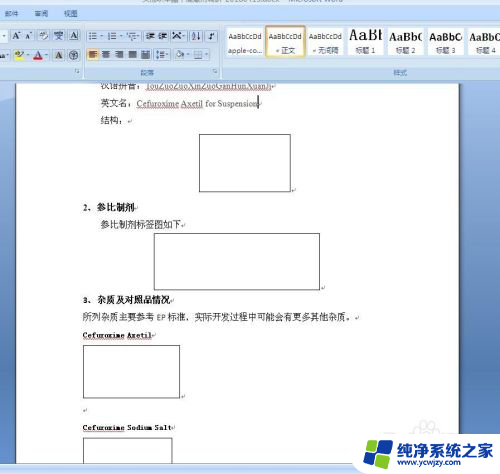电脑图片不显示图像 桌面壁纸图片不显示
更新时间:2023-10-28 17:48:16作者:xiaoliu
在当今科技高度发达的社会,电脑已经成为人们生活和工作中必不可少的工具之一,有时我们可能会遇到一些令人困扰的问题,比如电脑图片不显示图像或者桌面壁纸图片不显示的情况。当我们打开电脑时,期望能够欣赏到美丽的壁纸或者查看到重要的图片,但是当这些图像无法正常显示时,无疑会给我们带来一些不便和困扰。为什么会出现这种问题呢?我们该如何解决这个问题呢?本文将会针对这些问题进行探讨和解答。
具体方法:
1.打开电脑,进入桌面。桌面图片不显示缩略图,显示的是图标。

2.右键单击“我的电脑”,选择“属性”。

3.在打开的对话框左侧单击“高级系统设置”。
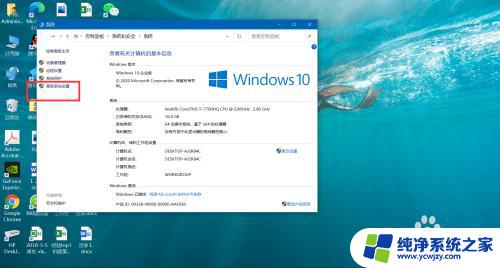
4.点击上方的“设置”。
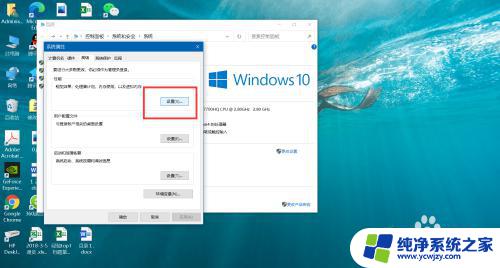
5.勾选”显示缩略图,而不是图标“。
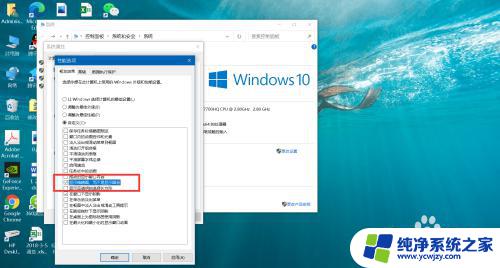
6.确定对话框后,回到桌面。图片显示出了图像。

以上就是电脑图片不显示图像的全部内容,如果你也遇到了同样的情况,请参照小编的方法进行处理,希望这些方法对你有所帮助。